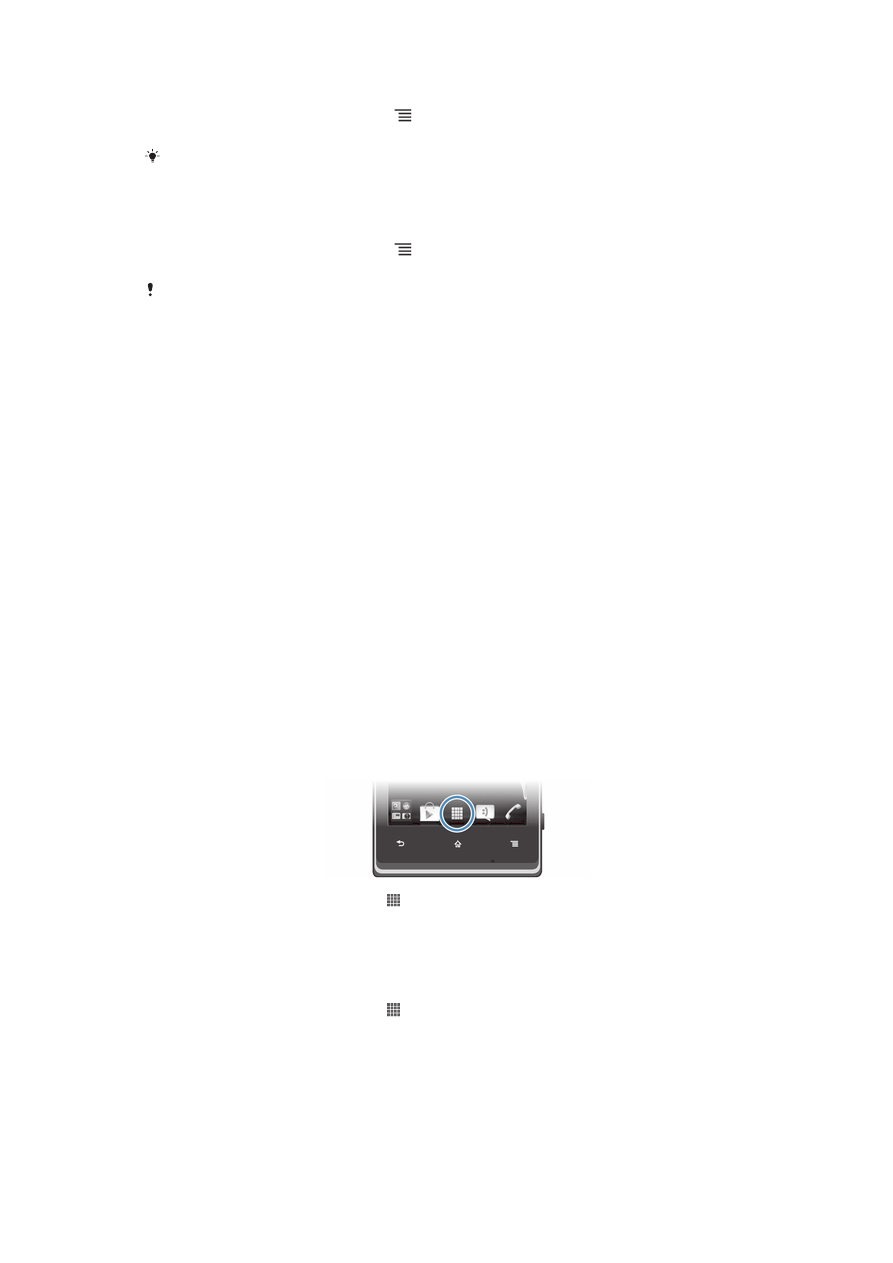
Accesso ed utilizzo delle applicazioni
Aprire le applicazioni dai collegamenti sulla Schermata Home o dalla schermata
dell'applicazione.
Schermata Applicazioni
La schermata Applicazioni, che viene aperta dalla Schermata Home, contiene le
applicazioni installate sul telefono e quelle che si scaricano.
La schermata Applicazioni si estende oltre l'ampiezza della schermata regolare e
pertanto è necessario toccare rapidamente verso destra e sinistra per visualizzare tutti
i contenuti.
Per aprire la schermata Applicazione
•
Dalla Schermata Home, sfiorare .
Per navigare nella schermata Applicazione
•
Dalla schermata Applicazione, toccare rapidamente a destra o a sinistra.
Per creare un collegamento ad un'applicazione sulla schermata iniziale
1
Dalla Schermata Home, sfiorare .
2
Toccare e tenere premuto un'applicazione fino a che visualizzata sulla
Schermata Home, quindi trascinarla nella posizione desiderata.
21
Questa è una versione Internet della pubblicazione. © Stampato per un uso privato.

Per condividere un'applicazione dalla schermata Applicazioni
1
Dalla Schermata Home, sfiorare .
2
Toccare e tenere premuta un'applicazione finché non viene visualizzata sulla
Schermata Home, quindi trascinare l'elemento in
.
3
Selezionare un'opzione e confermare, se necessario. È ora possibile
condividere con i propri amici le applicazioni desiderate in modo che possano
scaricarle e utilizzarle.
Apertura e chiusura delle applicazioni
Per aprire un'applicazione
•
Dalla Schermata Home o dalla schermata Applicazione, sfiorare l'applicazione.
Per chiudere un'applicazione
•
Premere .
Alcune applicazioni vengono interrotte quando si preme per uscire, mentre delle altre
potrebbero continuare in sottofondo. Nel primo caso, la volta successiva che si apre
l'applicazione, sarà possibile continuare ciò che si è interrotto. Ricordarsi che alcune
applicazioni richiedono una spesa per la connessione dati quando funzionano in sottofondo,
ad esempio, servizi di social network.
Finestra applicazioni usate di recente
La finestra consente la visualizzazione e l'accesso alle applicazioni usate di recente.
Per aprire la finestra delle applicazioni utilizzate di recente
•
Tenere premuto .
Menu Applicazione
Quando si utilizza un'applicazione, è possibile aprire un menu in qualsiasi momento
premendo il tasto sul telefono. L'aspetto del menu sarà diverso a seconda
dell'applicazione utilizzata.
Per accedere a un menu in un'applicazione
•
Durante l'utilizzo dell'applicazione, premere .
È possibile che un menu non sia disponibile in tutte le applicazioni.
Ridisposizione della schermata Applicazione
Muovere le applicazioni sulla schermata Applicazione in base alle proprie preferenze.
Per organizzare le applicazioni sulla schermata Applicazioni
1
Dalla Schermata Home, sfiorare per aprire la schermata Applicazione.
2
Sfiorare e selezionare un'opzione.
22
Questa è una versione Internet della pubblicazione. © Stampato per un uso privato.

Per spostare un'applicazione sulla schermata Applicazione
1
Aprire la schermata Applicazione, quindi sfiorare .
2
Toccare e tenere premuto un elemento fino a che si ingrandisce ed il telefono
vibra, quindi trascinarlo in una nuova posizione.
3
Sfiorare per uscire dalla modalità di modifica.
È possibile solo spostare l'applicazione quando è selezionato.
Per rimuovere un'applicazione dalla schermata Applicazioni
1
Dalla Schermata Home, sfiorare .
2
Sfiorare . Tutte le applicazioni che possono essere rimosse, sono
contrassegnate con un'icona .
3
Sfiorare l'applicazione che si desidera rimuovere, quindi sfiorare OK.